PicGo--图床工具的简单学习(二)
PicGo--图床工具的简单学习(二)
这篇文章作为对 『PicGo--图床工具的简单学习(一)』的补充。
因为 在 上一篇文章,已经写很多了。字太多,一般人都看不下去了。所以另写一篇博客。
这篇博客记录的主要问题是:
PicGo 默认的图床上传是有限制的。(也就是你下载好PicGo后没设置其他图床,都是默认图床)
用的途中发现,PicGo默认图床 一小时只能上传20张图片。一天最多上传30张图片。
超出的图片,会一直提示失败。对于写文章图片多的人肯定不能够。
我这边是找到了两个解决办法,都测试了,没啥问题。所以记录一下。
1、注册SM.MS用户。有免费的5G内存。如果运营个人博客的话,这个内存肯定是够的。
具体操作步骤参考:Typora关于本地图片复制失效的解决方法,SM.MS+PicGo图床配置
注册绑定成功,选择SM.MS-登录用户即可。
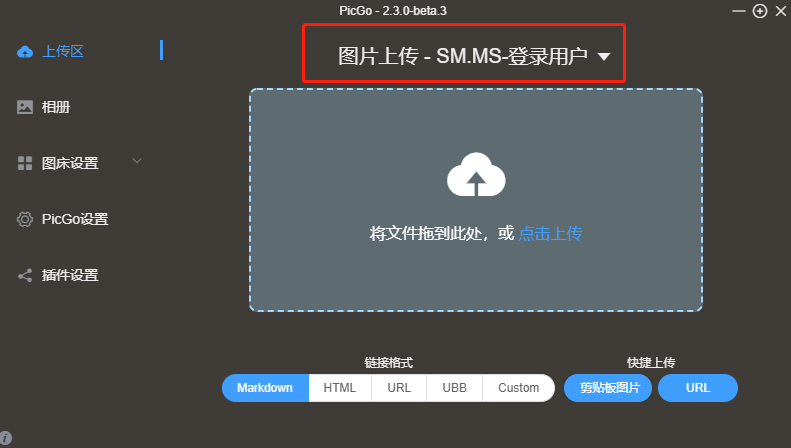
2、注册为七牛云用户。会免费送10G。这个内存放图片也够了吧。
具体操作步骤参考:技术人的福音!教你如何使用Typora+PicGo实现图片自动上传功能
注册绑定成功,选择 七牛图床 为默认图床即可。
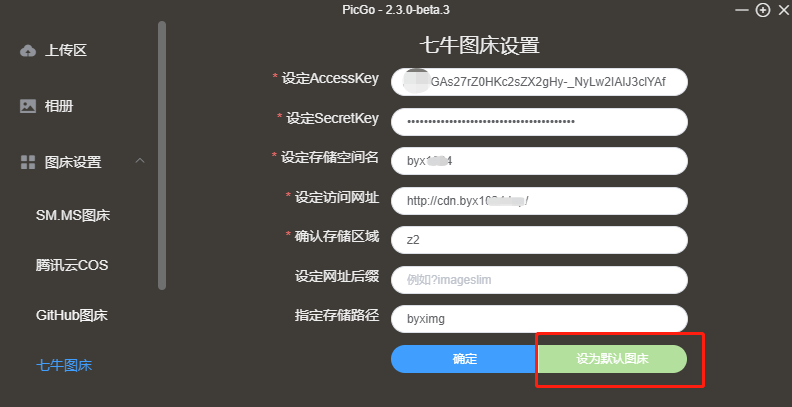
by不言谢
不要和别人比,要赢得是自己。(ง •̀_•́)ง
本文来自博客园,作者:不言谢,转载请注明原文链接:https://www.cnblogs.com/byx1024/p/14077164.html


 浙公网安备 33010602011771号
浙公网安备 33010602011771号